
Cisco 担当者コラム
Cisco・Collaboration
Collaboration 第117回 「Webex Calling デモンストレーションのご紹介 ~ リモートにも対応可能な最新Callingデモ ~」
こんにちは。ディーアイエスサービス&ソリューション株式会社でシスココラボレーション製品の担当エンジニアをしております斎藤です。
DISでは昨年度からWebexCallingの提案活動の一つとして、「Webex Calling デモンストレーション(Callingデモ)」を実施して参りました。Callingデモは、Web会議の中で弊社デモ環境をビデオ映像でリアルタイム配信し、電話の仕様や使い方のイメージを掴んでいただくことを目的とした提案活動です。今回は、Callingデモ活動を通じて分かった最新のWebex Calling
提案ポイント・デモ映えポイントをご紹介したいと思います。最後まで是非ご覧ください。
DISが実施するWebex Callingデモンストレーション
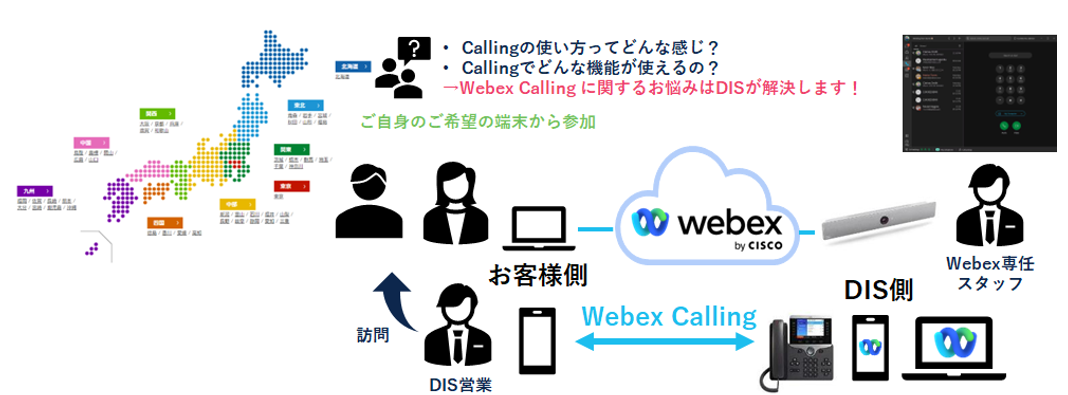
DISでは、販売店様もしくはエンドユーザ様に、Webex Callingの使い方や機能を中心とした電話体験の提供を目的としてデモを実施する提案支援活動を行っています。弊社から提供するCallingデモのポイントは、デモを見たい方が、“リモート”からもご参加いただけるという点です。もちろん弊社デモ環境にお越しいただいてデモの実施も可能なのですが、リモート開催をすることでデモや説明を受ける為にわざわざ出張等をいただく必要が無くなります。その為、特に地方の販売店様を中心に多くご好評をいただいております。
また、弊社営業が現地訪問させていただけるようであれば、弊社営業のPCまたはスマホがWebex Calling用のデモ端末にできますので現地での動作確認も可能です。こちらはクラウドPBXだからこそ実現できるデモ項目になりますが、PCやスマホにWebexアプリをインストールしておき、Callingライセンスが割り当たっているアカウント(デモ時は弊社デモアカウント)でサインインするだけで、どんな端末でも電話ができるようになります。オフィスの電話は持ち出せる、まさにそれを体現しているようなデモになっているのではないかと思います。
デモ自体の時間はおよそ30分です。大まかな流れは次のようになっております。
1.デモ環境およびWebexアプリの説明
2.【デモ】外線着信による同時鳴動とPCからのピックアップ
3.【デモ】リモートユーザへの転送、パーク保留
4.【デモ】相手の音声に対する背景音ノイズ除去【デモ映えポイント!】
5.【デモ】管理ポータル(Control Hub)での設定変更と通話履歴確認
それぞれに関してもう少し深堀してお伝えしますと、まず2と3のデモについては、単純に電話を鳴らしてみて、PCやスマホ、固定電話上での鳴り方を確認いただきます。この時、お客様現地で外線電話をしていただけるような状況(050でも080でも)であれば、直接電話をかけていただくとリアル感を演出できます。その後はピックアップや転送、パーク保留といった基本操作を各端末から実施します。お客様と会話する中でどの端末利用が多くなりそうか分かるようであれば、その端末の操作を中心にデモするとイメージをもっていただきやすくなります。
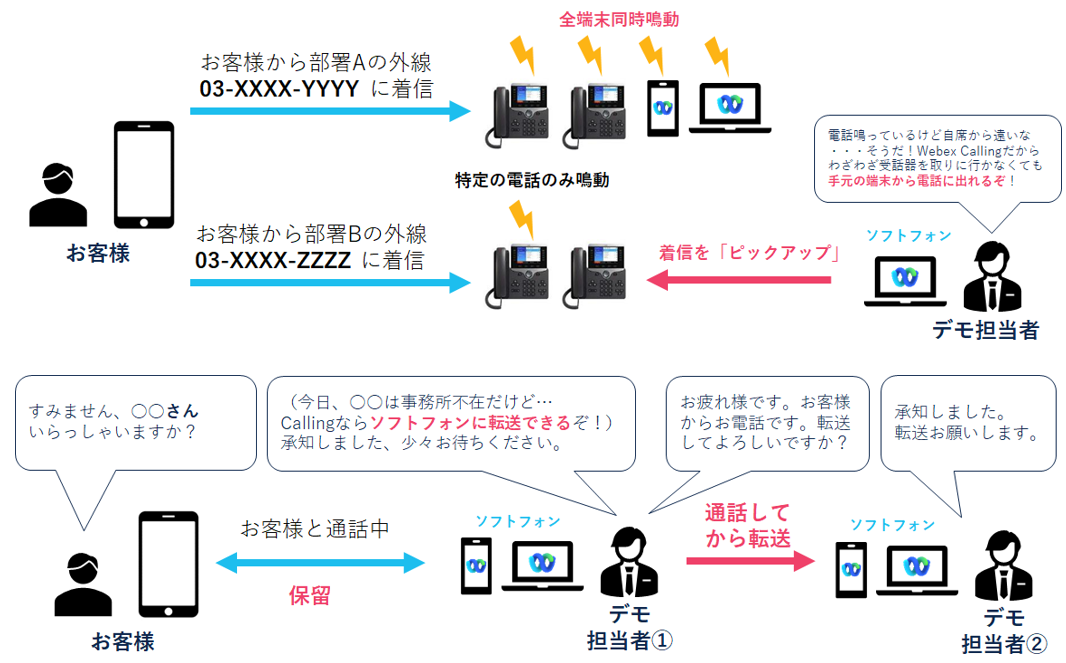
次に4の相手の音声に対する背景音ノイズ除去のデモについてご紹介します。実はこちらの機能は他のPBXにはない差別化ポイントになり、また一番のデモ映えポイントでもあります。マイクの背景音ノイズ除去はよく見かけますが、相手の音声に対する背景音ノイズ除去は他では見受けられない機能です。どのように実現するかというと、デモ担当者の他にもう一名ノイズ環境からアクセスする担当者を用意します。この時、ノイズはYoutubeにある救急車などのサイレン音を用意しておくと一番伝わりやすいです。その状態で、デモ担当者間で通話を開始します。
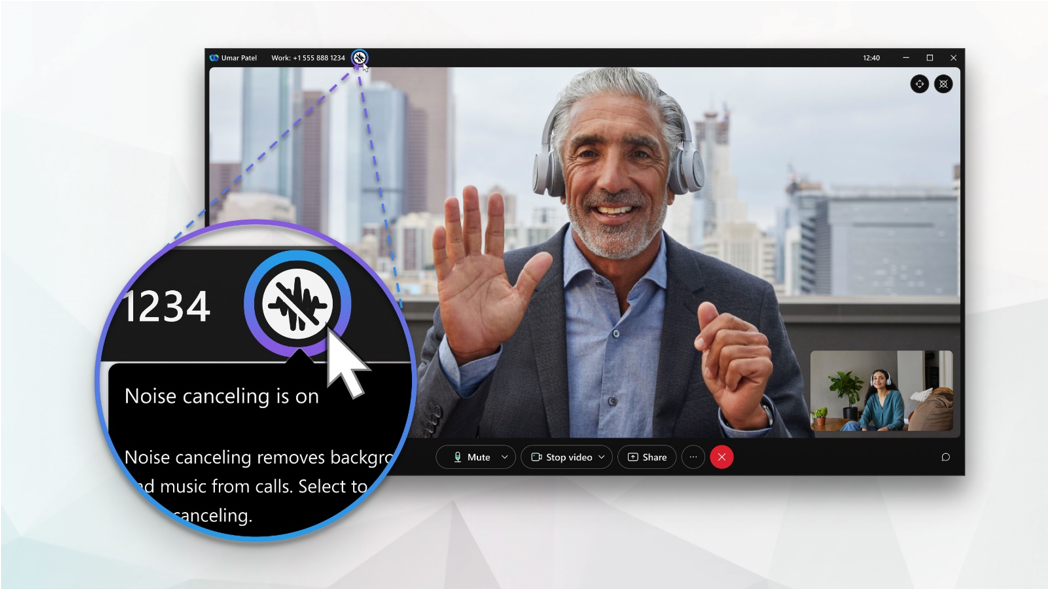
はじめはサイレンの音も入ってくるので聞き取りづらい音声が聞こえるのですが、デモ担当者が手元でノイズ除去ボタンをオンにすると、その瞬間にノイズがパッと聞こえなくなります。(お客様も結構、「おー」となります。)またその状態で会話をして、ノイズ除去をしても相手の声はしっかり聞こえることをお伝えすることでさらに音質の良さも伝わります。
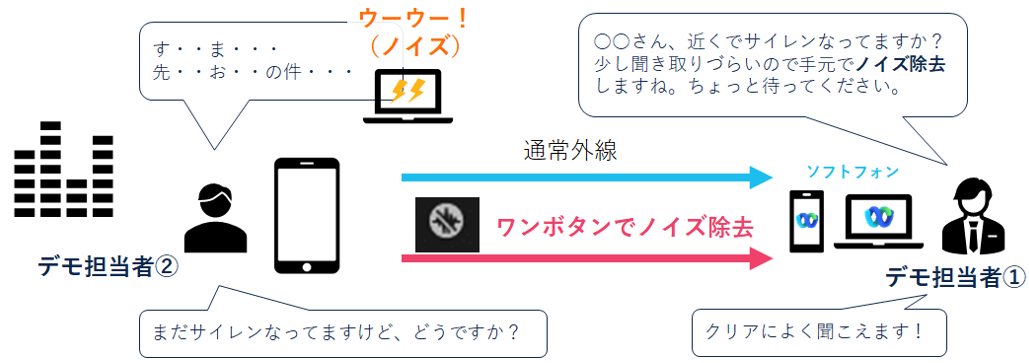
最後に管理ポータル(Control Hub)画面をお見せします。時間があればその場で設定変更して、再度鳴らしてみるというのも効果的ですが、Control Hub画面で是非見せたいポイントは「トラブルシューティング」の画面です。先のデモで通話をしているので、その時の通話ステータスを検索から簡単に表示させることができます。こちらの画面を見せることで通話品質がリアルタイムで確認できることが伝わりますし、SE向けにも通信ステータスが確認できるので「そんなところまで確認できるの!?」と感心いただきやすいです。また回線側に不安を感じられている方には低帯域やボトルネックになりうるポイントも視覚的に分かりやすいので導入の後押しに繋がるポイントでもあります。
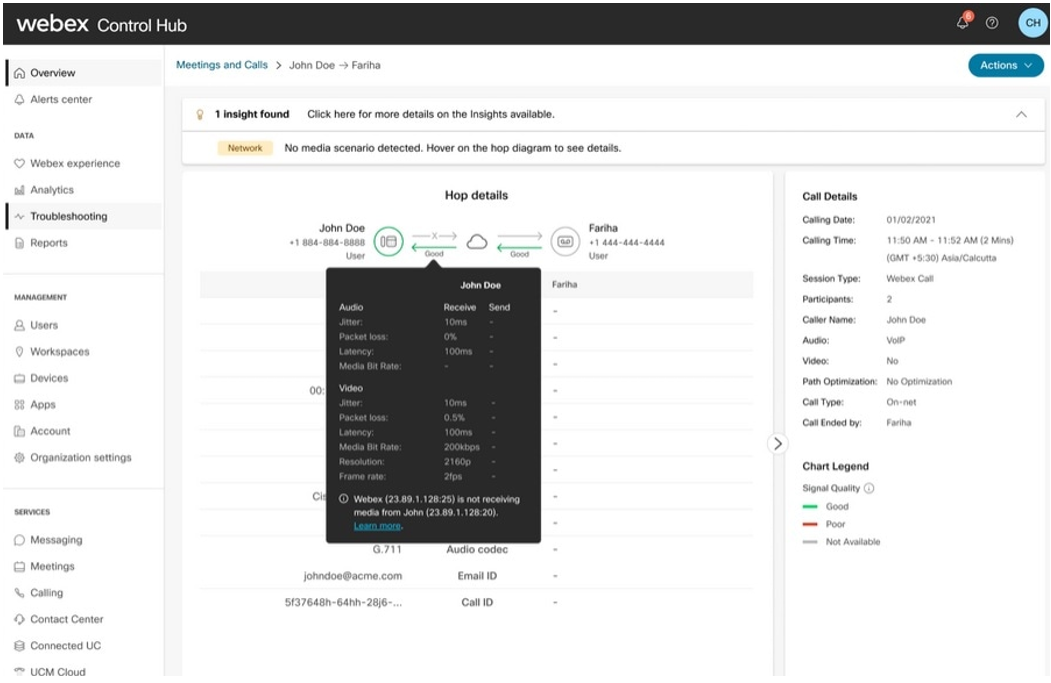
以上がデモパッケージの内容になりますが、デモの中で「これはできますか?」「そのボタン押したらどうなりますか?」などインタラクティブにコミュニケーションさせていただきますので、デモの中でお客様の気になるポイントは随時確認いただけます。
デモ実績で申しますと1年を通じて約20件のCallingデモを実施して参りましたが、デモや説明を受けることで案件が動き出したり、次のお客様提案に進んだり、といった場合がほとんどでした。また実導入に向けて細かい操作の確認という使い方(案件クロージング)でもご利用いただく内容になっておりますので、Webex Callingデモンストレーションのご要望ございましたら、是非弊社営業までご相談いただければと思います。
今回は以上となります。最後までご覧いただきありがとうございました。引き続きよろしくお願い致します。
<<<Cisco Collaboration エンジニア情報局 前回の記事>
<Cisco Collaboration エンジニア情報局 次回の記事>>>
Ciscoの記事
- Security 第91回「Cisco Secure Accessのリモートアクセス機能について」
- Meraki 第164回「Cisco Secure ConnectのEnrolled HubとHybrid Spoke」
- Collaboration 第161回 「Webex Calling 機能紹介 その9 ~ 組織の連絡先 ~」
- Security 第90回「Cisco Secure AccessにおけるCatalystを用いたトンネルの構築」
- Collaboration 第160回 「Webex Calling 機能紹介 その8 ~ スケジュール・転送 ~」
- Meraki 第163回「Meraki Access Managerのライセンスについて」

